Come spostare le foto dal computer portatile a iPhone / iPad
 Pubblicato da Lisa Ou / 17 marzo 2021 09:00
Pubblicato da Lisa Ou / 17 marzo 2021 09:00 Le persone di solito trasferire foto da iPhone a computer per il backup regolarmente. In questo modo possono ripristinare le foto dal laptop all'iPhone / iPad quando lo desiderano. Questo articolo ti dirà qualcosa su come trasferire le foto dal laptop all'iPhone / iPad.
Ho scaricato foto da iPhone a laptop tre mesi fa. Voglio salvare queste foto sul mio iPad ora perché voglio mostrarle ai miei amici. Qualcuno può dirmi come trasferire foto da laptop a iPad? Fornisci più dettagli che puoi, per favore. Grazie in anticipo!

Una parte degli utenti di iPhone/iPad sceglie di copiare le immagini sul proprio iPhone/iPad con iTunes o iCloud. Mentre altri scelgono di spostare le foto tramite strumenti di terze parti senza la via di Apple, perché questi programmi sono più facili da usare rispetto a iTunes o iCloud.
Le dimostrazioni sul trasferimento di foto dal computer portatile all'iPad e all'iPhone sono le stesse. Puoi scegliere di importare foto su iPad / iPhone con iTunes, iCloud o FoneTrans per iOS.

Elenco delle guide
1. Trasferisci foto da laptop a iPad / iPhone con iTunes
È un pezzo di torta per le persone che gestiscono sempre i dati iPhone con iTunes. Per loro è un gioco da ragazzi se gestiscono sempre i dati dell'iPhone con loro. Tieni presente che la sincronizzazione dei dati con iTunes rimuoverà i file esistenti memorizzati sul tuo iPhone / iPad. Puoi salvarli su Rullino fotografico solo se scegli il metodo 1. Passiamo a come funziona. Passiamo a come funziona.
Passo 1 Scarica l'ultima versione di iTunes e collega il tuo iPhone / iPad al laptop tramite cavo USB, quindi scheda Affidati ad sul tuo schermo iPhone / iPad se è la prima volta che colleghi il tuo iPhone / iPad al tuo laptop.
Passo 2 Fai clic sull'icona del dispositivo, quindi puoi vedere i tuoi dati sull'interfaccia.
Passo 3 Clicchi Foto dal riquadro di sinistra.
Assicurati di aver spento il iCloud Photo Library sul tuo iPhone / iPad seguendo i passaggi prima di fare clic sul Foto scheda, Configurazione>iCloud>iCloud Photo Library.
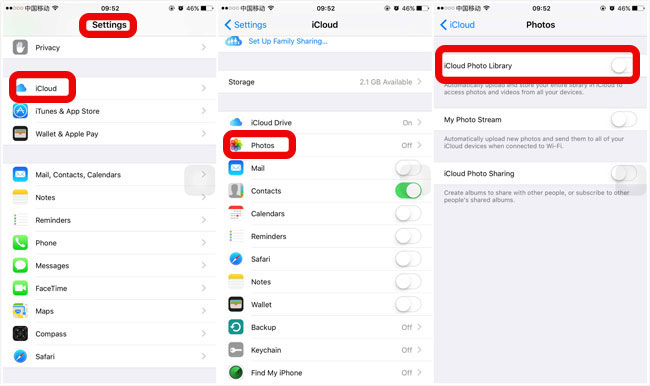
Passo 4 Spunta la casella accanto a Sync Foto.
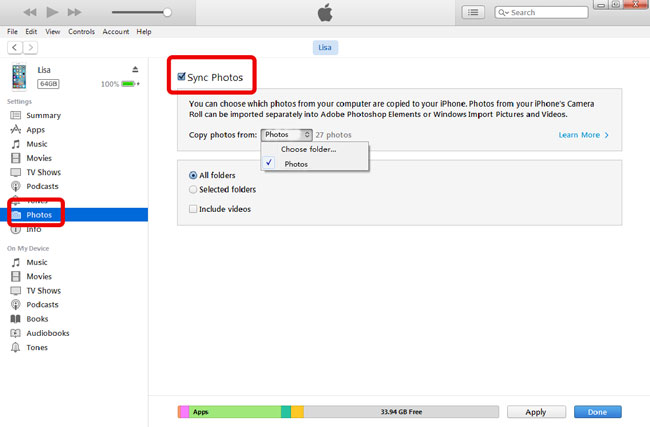
Passo 5 Seleziona Scegli la cartella da Copia foto da.
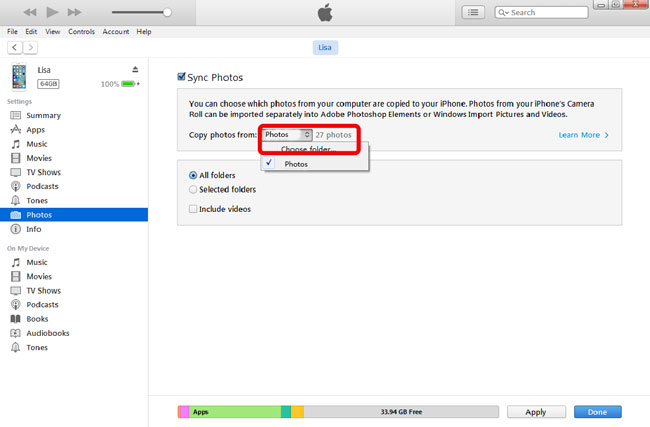
Se desideri aggiungere più file al tuo iPhone / iPad, salva tutte le foto che hai selezionato in una cartella locale prima di questo passaggio.
Passo 6 Seleziona le foto che desideri salvare su iPad/iPhone, quindi fai clic su Apri.
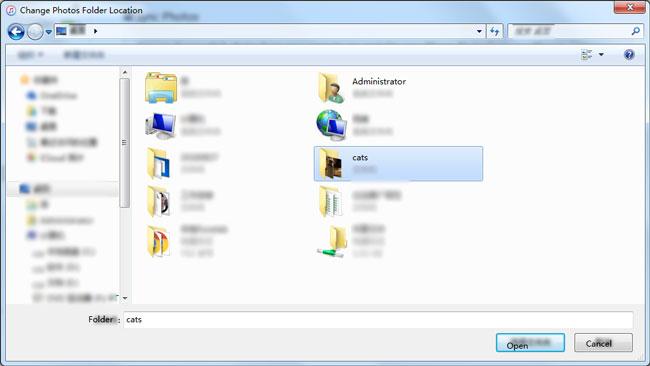
Puoi tenere premuto il tasto Ctrl (per Mac usa il Comando chiave) e scegliere le foto se si desidera selezionare più file.
Passo 7 Clicchi APPLICA.
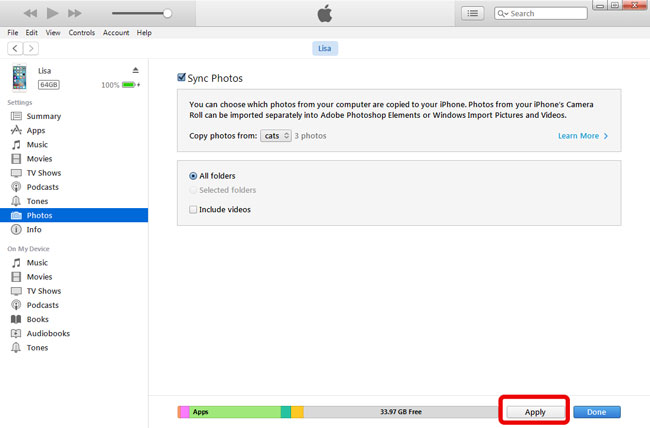
La sincronizzazione richiede minuti in base alle dimensioni delle tue foto.
Metodo 2: copia le foto dal computer portatile all'iPad / iPhone di iCloud
Come strumento gratuito per gestire i dati iPad / iPhone, iCloud è sempre una buona scelta che ti consente di spostare le foto in pochi clic. Di seguito è riportato un tutorial passo-passo su come trasferire le foto dal computer portatile all'iPhone da iCloud.
Passo 1 Accendi il iCloud Photo Library sul tuo iPhone / iPad seguendo i passaggi.
Rubinetto Stetting> iCloud> Libreria foto di iCloud.
Passo 2 Visita il icloud.com e accedi al tuo ID Apple nelle caselle.
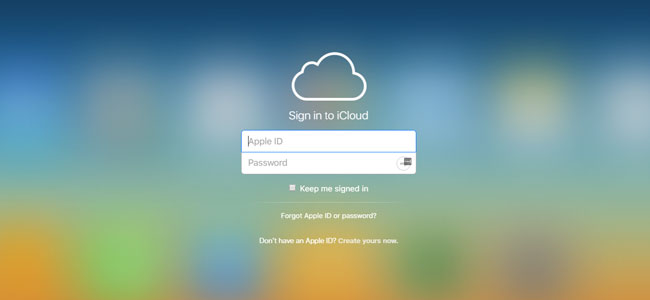
Passo 3 Clicca su Foto icona.
Puoi cliccare Album nella parte superiore della finestra per scegliere l'album in cui salvare le foto. Altrimenti dovranno essere salvati Rullino fotografico per impostazione predefinita.
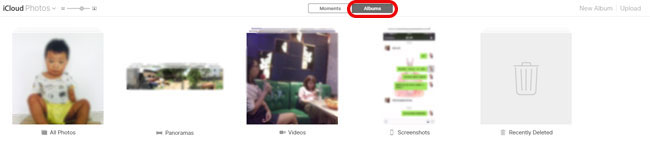
Passo 4 Clicca su Caricare pulsante nell'angolo in alto a destra.
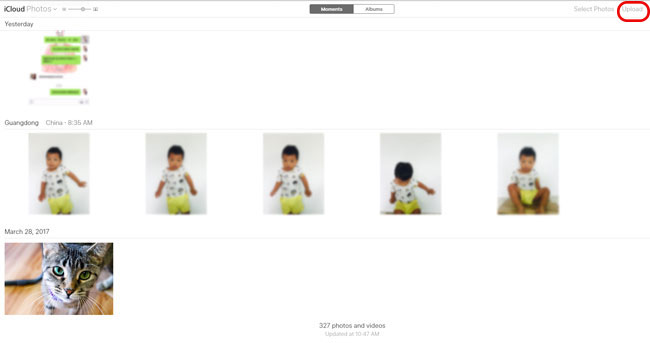
Passo 5 Scegli le foto dalla cartella locale in cui sono state salvate.
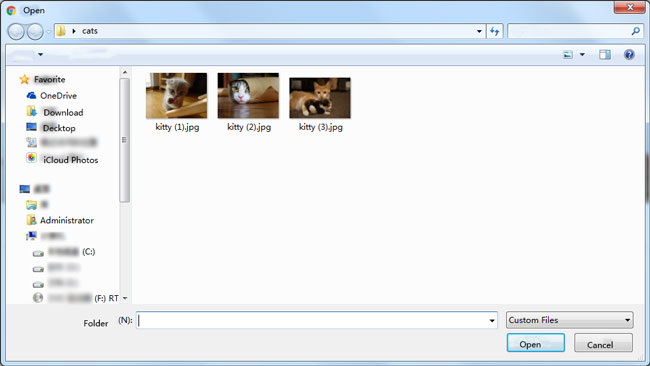
Passo 6 Clicchi Apri.
Puoi controllare le tue foto sul tuo iPhone / iPad in pochi minuti.
Metodo 3: importa le foto dal computer portatile all'iPad / iPhone tramite FoneTrans per iOS
Sebbene iTunes o iCloud siano un modo comune per copiare le foto su iPad / iPhone, alcuni utenti di iPad / iPhone preferiranno farlo tramite uno strumento di terze parti. Dopo aver confrontato diversi software per trasferire le foto su iPad / iPhone, ti consigliamo FoneTrans per iOS, che è un programma professionale che ti consente di inviare le tue foto dal laptop all'iPad / iPhone. Si prega di verificare cosa FoneTrans può fare per voi.
- Assicurati che le foto esistenti sul dispositivo non vengano eliminate mentre gestisci i dati del dispositivo.
- Proteggi le tue informazioni personali dal rischio di chiusura dei dati durante la trascrizione dei file.
- Sono disponibili sia versioni di software Windows che Mac.
- Gestisci facilmente tutti i dati tra diversi dispositivi. Ad esempio invio di contatti da iPhone a Gmail, salvataggio di messaggi di testo da iPhone al computer...
Passo 1 Scarica FoneTrans per iOS e installalo al termine dell'installazione.
Con FoneTrans per iOS, ti divertirai a trasferire i tuoi dati da iPhone a computer. Non è possibile trasferire solo messaggi di testo iPhone sul computer, ma anche foto, video e contatti possono essere spostati facilmente sul PC.
- Trasferisci foto, video, contatti, WhatsApp e altri dati con facilità.
- Anteprima dei dati prima del trasferimento.
- iPhone, iPad e iPod touch sono disponibili.
Passo 2 Avvia il programma sul tuo laptop. Esci da iTunes sul laptop e controlla se è la versione più recente.
Passo 3 Collega il tuo iPhone / iPad tramite cavo USB e collegalo al tuo laptop.
Passo 4 Linguetta Affidati ad sul tuo schermo iPhone / iPad.
Passo 5 Fai clic su Foto.
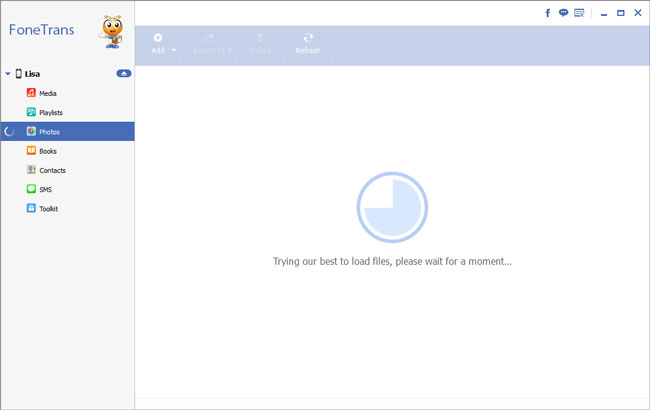
Passo 6 Scegli l'album a cui desideri inviare le foto.
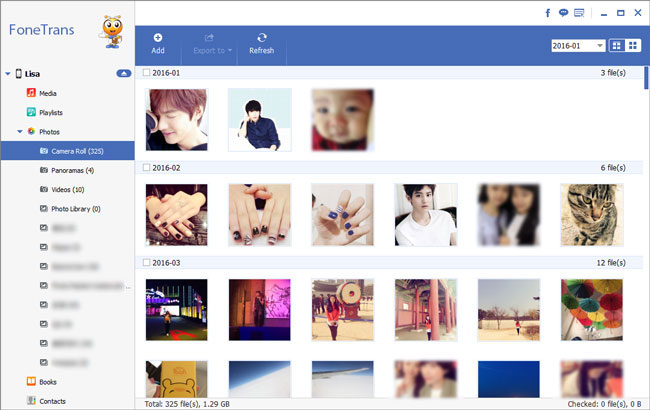
Passo 7 Clicchi Aggiungi pulsante nella parte superiore della finestra del programma FoneTrans.
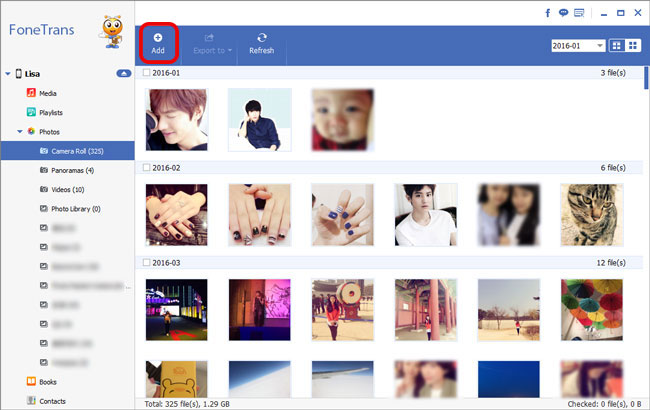
Passo 8 Seleziona le foto che desideri salvare su iPad / iPhone.
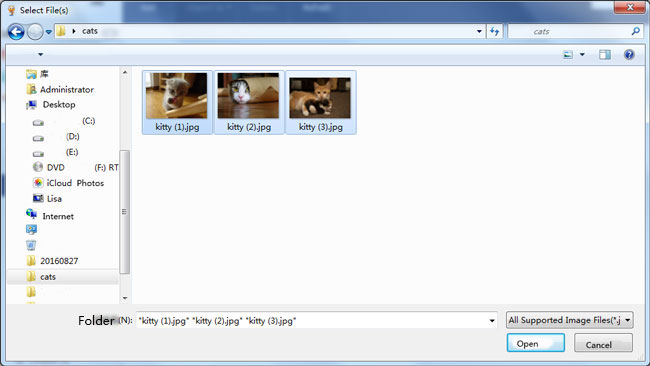
Passo 9 Clicchi Apri.
Con FoneTrans per iOS, ti divertirai a trasferire i tuoi dati da iPhone a computer. Non è possibile trasferire solo messaggi di testo iPhone sul computer, ma anche foto, video e contatti possono essere spostati facilmente sul PC.
- Trasferisci foto, video, contatti, WhatsApp e altri dati con facilità.
- Anteprima dei dati prima del trasferimento.
- iPhone, iPad e iPod touch sono disponibili.
